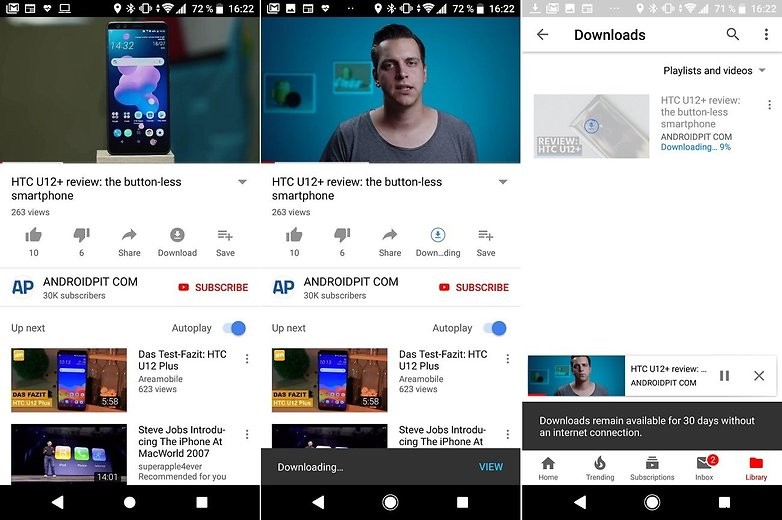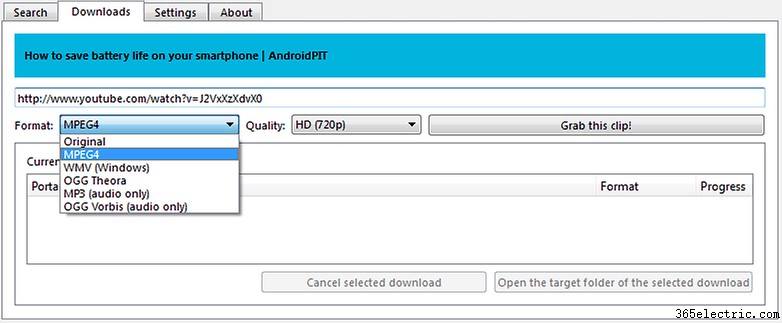Todos nós adoramos assistir a vídeos no YouTube, mas às vezes queremos assistir nosso conteúdo favorito offline ou guardá-lo para mais tarde, o que significa baixar o vídeo em nosso dispositivo. O YouTube normalmente não permite isso, mas sempre há uma maneira. Neste artigo, mostramos como baixar um vídeo do YouTube para seu smartphone ou PC.
Vamos esclarecer uma coisa logo de cara. De um modo geral, o Google não quer que você baixe vídeos do YouTube, porque ele (e os YouTubers) ganham dinheiro com a publicidade exibida quando você visualiza os vídeos online. Os termos de serviço do Google para o YouTube são assim:"
Você não deve fazer download de nenhum Conteúdo a menos que veja um 'download' ou link semelhante exibido pelo YouTube no Serviço para esse Conteúdo ."
Considere-se avisado. Com isso em mente, quando se trata de tecnologia, sempre há uma maneira de conseguir o que você deseja. Sem qualquer julgamento, veja como baixar vídeos do YouTube.
- A maneira oficial
- Métodos não oficiais no PC
- Métodos não oficiais no Android
YouTube Premium
A boa notícia é que existe uma maneira legítima de baixar vídeos do YouTube. A má notícia, é claro, é que você tem que pagar por isso. Por US $ 11,99 por mês (US $ 17,99 para uma conta familiar de 6 pessoas), uma assinatura do YouTube Premium permite downloads e reprodução em segundo plano, além de oferecer basicamente um YouTube sem anúncios.
Como baixar vídeos do YouTube no YouTube Premium - Procure o botão "baixar", ao lado do botão de compartilhamento abaixo do vídeo.
- Bata e o download deve começar.
- O botão deve ficar azul para mostrar que você está fazendo o download.
- Você também pode ver o progresso de seus downloads clicando em 'visualizar'.
- Depois de concluído, o vídeo baixado fica disponível para reprodução por 30 dias.
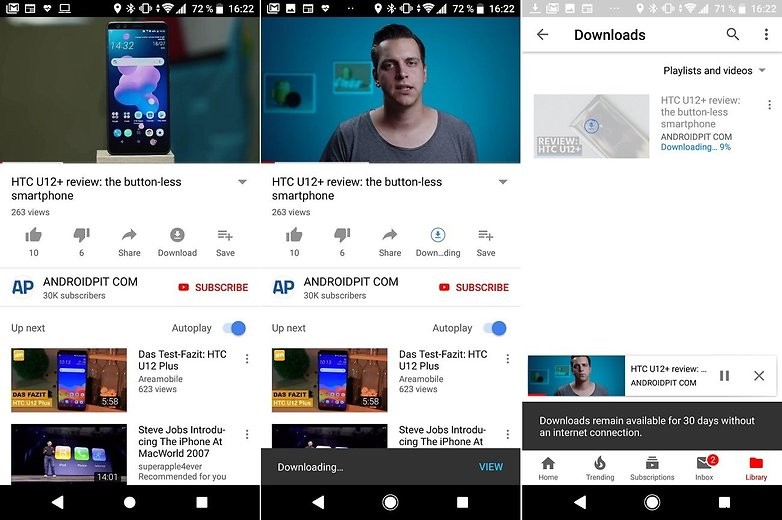
Além de downloads e recursos extras, os assinantes Premium também têm acesso ao conteúdo original do YouTube. Se você não tiver certeza se o Premium é adequado para você, ainda poderá obter um mês de teste gratuito ao se inscrever.
No seu PC
Usando o ClipGrab
Existem alguns programas diferentes que você pode usar para baixar vídeos do YouTube (e vídeos de outros sites) para o seu PC para armazená-los ou convertê-los. Tome cuidado, no entanto, pois existem muitos programas desonestos por aí. Um serviço confiável que testamos é um pequeno programa chamado ClipGrab. É um downloader e conversor de vídeo gratuito do YouTube e ocupa muito pouco espaço. Também funciona para outros sites de hospedagem de vídeo como Vimeo e DailyMotion.
Baixar vídeos do YouTube com ClipGrab: - Baixe o programa ClipGrab para o seu PC.
- Inicie o arquivo .exe e siga as instruções do Assistente de configuração
- Depois de instalado, abra o programa e simplesmente digite seus termos de pesquisa do YouTube. Usei nosso vídeo sobre "como conservar a vida útil da bateria do seu smartphone" como exemplo. Ou, se você já tiver o URL do vídeo que deseja, basta clicar na guia ''Downloads'' e inserir o URL.
- Escolha as opções de download desejadas, desde o formato em que deseja salvar o vídeo até a qualidade do download.
- Clique em ''Pegar este clipe''
- Selecione um local de download e dê um nome ao vídeo. ClipGrab irá baixar e converter o vídeo. É isso!
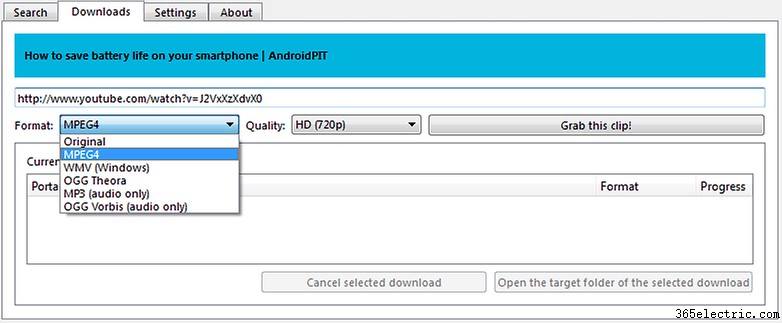
Usando o Downloader de vídeo 4K
O 4K Video Downloader (e aplicativo complementar 4K YouTube to MP3) é outro programa que tentamos que funciona bem, sem nenhuma armadilha de malware. Ele faz o que diz na lata:captura vídeos de até 4K em qualidade e baixa em vários formatos - ele até captura legendas e listas de reprodução inteiras, até mesmo todos os vídeos em um canal específico.
Depois de instalado, você pode usar as seguintes etapas para baixar vídeos do YouTube ou de outros sites:
- Copie o link do vídeo do navegador.
- Pressione o botão 'Colar URL' no aplicativo 4K Video Downloader.
- Selecione um tipo de qualidade na janela de download e pressione o botão "Download".
- Após a conclusão do download, você pode reproduzir o vídeo baixado.
VidPaw
Recomendado por nosso membro da comunidade ameliaj, o VidPaw possui recursos semelhantes aos serviços mencionados acima, mas ganha pontos por uma interface de usuário limpa e agradável. O VidPaw funciona bem, e não apenas com o YouTube, mas também com mais de 1.000 sites de vídeo. Ele oferece a capacidade de baixar vídeos como .mp3 se você quiser apenas o áudio, e promete que um aplicativo para Android será lançado.
- Um truque legal: adicione "paw" ao final de "youtube" em um URL ("www.youtubepaw.com/blablahblah") para que o VidPaw funcione instantaneamente com esse vídeo.
No seu smartphone
Lembre-se de que o YouTube Premium funciona tão bem em seu smartphone usando o aplicativo do YouTube, portanto, considere pagar por ele antes de recorrer aos seguintes métodos não oficiais.
YouTube Go
Este é apenas um método não oficial, pois usa um aplicativo direto do Google. O YouTube Go é uma versão mais leve do YouTube destinada a países em desenvolvimento onde o Wi-Fi é escasso e os dados móveis são muito preciosos. Como tal, possui um botão de download de vídeos para que os usuários possam pegar um vídeo para assistir quando não tiverem uma conexão com a Internet. Se você mora na Índia, basta baixar o YouTube Go na Play Store.
Mas e se você mora em um país mais privilegiado e ainda quer o YouTube Go? Você pode verificar suas características e onde obtê-lo aqui.
Aplicativos alternativos do YouTube
Uma maneira de baixar vídeos do YouTube no Android é usar um aplicativo alternativo do YouTube. Naturalmente, o Google não vai pensar muito em você por fazer isso, e você não encontrará esses aplicativos na Play Store. Mas aplicativos como NewPipe e OGYouTube oferecem um botão "download" e também suportam reprodução em segundo plano, recursos que você normalmente precisaria pagar pelo Premium para aproveitar.
- Confira os melhores players de vídeo alternativos do YouTube aqui

Tubemate
Alguns leitores entraram na conversa para recomendar o TubeMate na seção de comentários. O TubeMate funciona bem e é claramente voltado para downloads, com um grande botão vermelho de download aparecendo nos vídeos que você navega. No entanto, o aplicativo não é de código aberto, mostra anúncios e solicita informações pessoais (como sua localização e acesso às suas chamadas) que podem ser compartilhadas com terceiros. Mesmo que alguns usuários acreditem no TubeMate, eu ainda recomendaria um aplicativo de código aberto não comercial como o NewPipe.
- Por que você deve experimentar o YouTube Music
- Como reproduzir o YouTube em segundo plano
Você já usou esses métodos sobre como baixar vídeos do YouTube? Você tem outros aplicativos ou dicas para compartilhar?